윈도우11의 설치를 위해 가장 많이 사용하는 방법은 윈도우11의 ISO 파일을 다운로드 한 뒤 설치 USB를 만들어 설치를 진행하는 것이다.
윈도우11의 ISO 파일을 다운로드 하는 방법은 몇 가지가 있는데 가장 대표적인 방법은 마이크로 소프트의 공식 페이지에서 다운로드 하는 것이며 최신 버전의 윈도우11이 아닌 구버전의 윈도우11이 필요한 것이라면 깃허브(github)에서 MediaCreationTool.bat라는 도구를 사용하여 다운로드를 하면 된다.
목차(Contents)
윈도우11 ISO 파일 다운로드 하기
1. 마이크로 소프트 공식 페이지.
최신 버전의 윈도우11의 ISO 파일을 가장 안전하고 쉽게 다운로드할 수 있는 방법이다.
아래의 링크를 클릭하면 마이크로 소프트의 공식 페이지에 접속이 가능하며 페이지에 접속한 뒤 [Windows 11 디스크 이미지 (ISO) 다운로드] 부분에서 다운로드 선택을 한 뒤 [다운로드] 버튼을 클릭하면 윈도우11의 ISO 파일을 다운로드할 수 있다.
(링크를 클릭하지 않아도 구글에서 검색하면 해당 페이지는 쉽게 접속이 가능하다.)
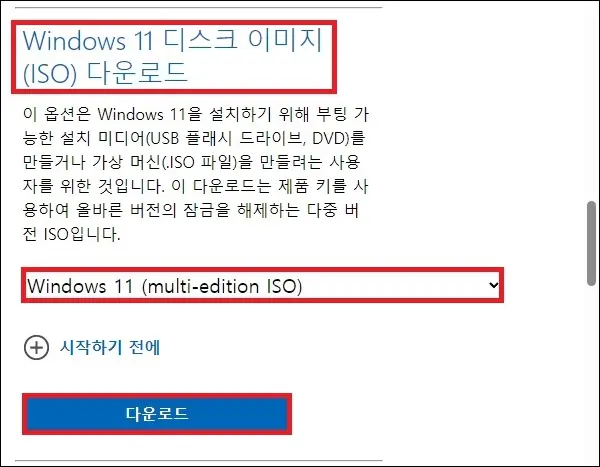
2. 깃허브의 MediaCreationTool.bat 도구.
최신버전이 아닌 구버전의 윈도우11을 다운로드하고자 한다면 깃허브의 AveYo라는 사용자가 만든 MediaCreationTool.bat라는 스크립트 도구를 사용하는 방법을 추천한다.
아래의 링크를 클릭하여 깃허브의 해당 페이지에 접속한 뒤 [Code -> Download ZIP]를 클릭하여 스크립트를 다운로드.
@깃허브 페이지(MediaCcreationTool.bat)
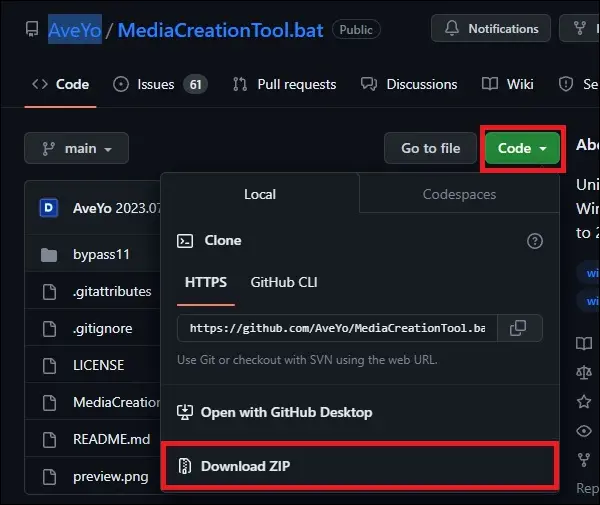
다운로드한 파일은 압축을 풀고 bat파일을 실행 한 뒤 메뉴가 나타나면 [11]을 클릭하고 [Auto ISO]를 클릭하여 윈도우11의 구버전 ISO를 다운로드 하면 된다.
(윈도우11의 구버전은 글 작성일 기준으로 하나밖에 없기 때문에 메뉴에서 가장 아래에 있는 11을 클릭하면 되며 나머지 버전은 윈도우10의 구버전이라고 보면 된다.)
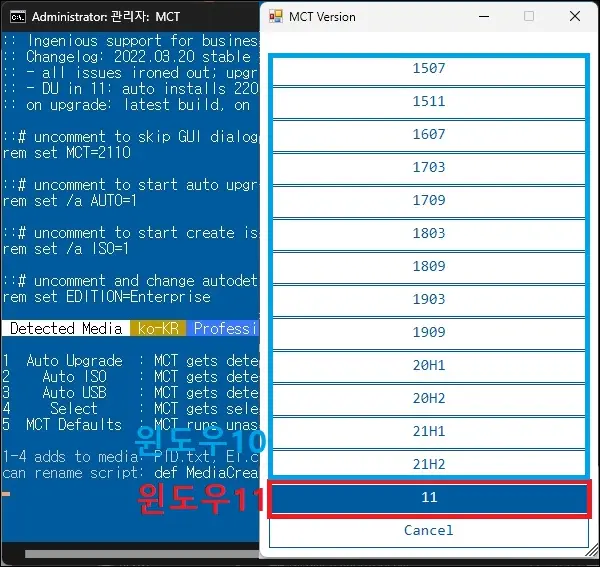
그 외 내용
– 다운로드 경로는 믿을만한가?
윈도우11의 최신 버전 ISO 파일은 마이크로 소프트의 공식 페이지에서 다운로드 하는 것이기 때문에 크게 걱정은 없을 것이다.
다만 2번의 스크립트의 경우 스크립트로 윈도우11의 구버전 ISO 파일을 다운로드하는 것으로 보이기 때문에 걱정하는 사용자도 있을텐데 스크립트이긴 하지만 윈도우의 미디어 툴을 사용하여 다운로드하는 것이기 때문에 검색을 통해 알 수 없는 해외 사이트에서 다운로드를 하는 것보다 안전한 방법이라고 보면 된다.
– USB 만들기
다운로드한 ISO 파일은 루퍼스라는 프로그램을 사용하여 설치 USB를 만드는 것을 추천한다.
사실 최신 버전이라면 공식 페이지에서 ISO 파일이 아닌 설치 미디어 만들기를 통해서 바로 설치 USB를 만들어도 되지만 간혹 속도가 느린 경우가 있기 때문에 ISO 파일을 다운로드 후 따로 설치 USB를 만드는 것이 속도 면에서 더 효율적이다.
(또한 루퍼스를 사용하면 우회 설치나 외장 하드에 설치하는 것도 가능하다.)